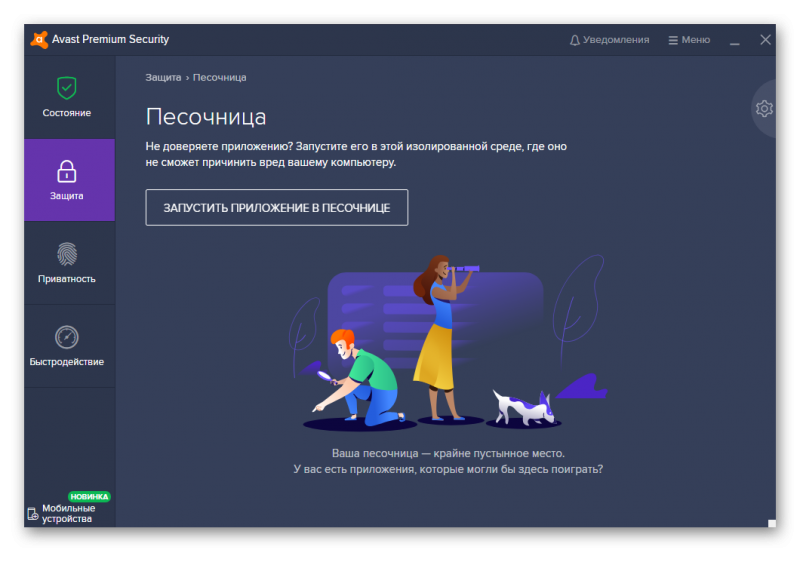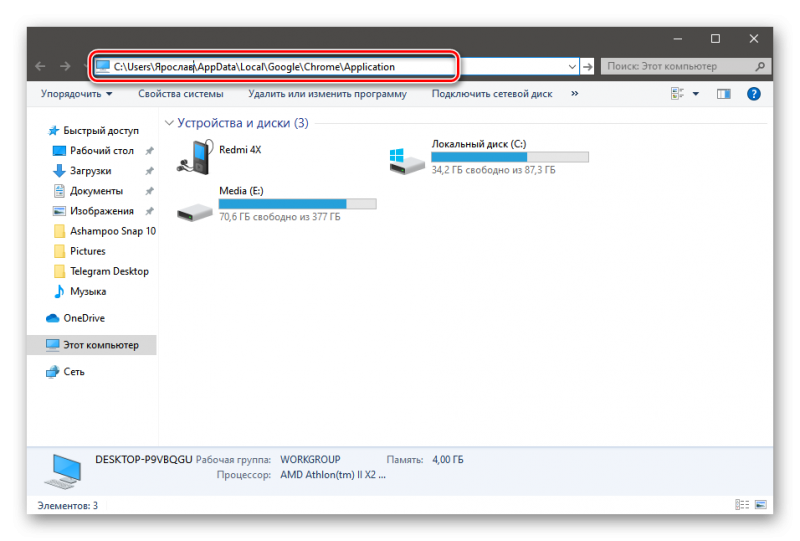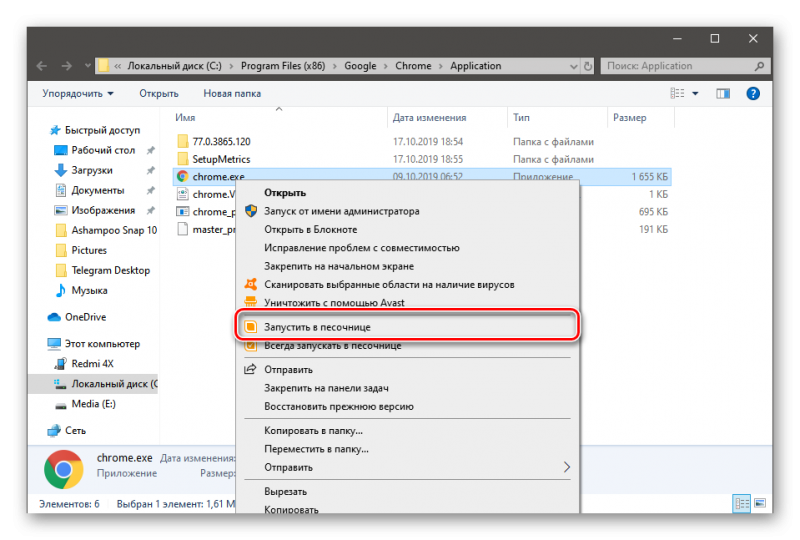Песочница — это средство создания виртуальной среды в программе Avast Premium Security, позволяющее просматривать веб-страницы и запускать приложения в виртуальной безопасной среде, полностью изолированной от остальной системы ПК. Данная функция полезна, когда нужно без риска запустить подозрительное или ненадежное приложение.
Запуск приложений в песочнице
Для запуска приложения в песочнице через программу Avast Premium Security выполните следующие действия.
- Откройте программу Avast Premium Security и перейдите в раздел Защита ▸ Песочница.
- Нажмите кнопку Запустить приложение в песочнице.
- Выберите файл приложения (.exe) и нажмите Открыть.
Приложение откроется в виртуализированном окне с цветной границей и надписью Песочница Avast. Чтобы завершить виртуализированный сеанс, щелкните значок X в правом верхнем углу окна и закройте приложение.
Чтобы запустить приложение в песочнице напрямую из ОС Windows, нажмите правой кнопкой мыши нужный файл .exe и выберите в контекстном меню пункт Запустить в песочнице или Всегда запускать в песочнице. Этот параметр можно включить или отключить в настройках приложения.
Выбор параметра «Всегда запускать в песочнице»
Для определенных приложений можно настроить постоянный запуск в песочнице.
- Откройте программу Avast Premium Security и перейдите в раздел Защита ▸ Песочница.
- Нажмите элемент Настройки
(значок шестеренки) в правом верхнем углу экрана.
- Нажмите кнопку + Добавить приложение.
- Выберите приложение одним из следующих способов.
Теперь приложение будет автоматически запускаться в песочнице при каждом открытии.
Чтобы удалить приложение из списка виртуализации, наведите указатель мыши на соответствующую панель и щелкните значок корзины.
Управление настройками песочницы
Чтобы получить доступ к настройкам песочницы, выполните следующие действия.
- Откройте программу Avast Premium Security и перейдите в раздел Защита ▸ Песочница.
- Нажмите элемент Настройки
(значок шестеренки) в правом верхнем углу экрана.
- Перечисленные ниже параметры активированы по умолчанию. Чтобы отключить настройку, снимите флажок рядом с соответствующим параметром.
- Показывать песочницу Avast в контекстном меню Windows: при нажатии правой кнопкой мыши на значок приложения становятся доступны два параметра: Запустить в песочнице и Всегда запускать в песочнице. Отключение этого параметра удаляет команды песочницы из контекстного меню Windows.
- Разрешить доступ к Интернету всем виртуализированным приложениям: предоставляет доступ к Интернету приложениям, запущенным в песочнице. Отключение этого параметра запрещает приложениям в песочнице доступ к Интернету.
- Сохранять надежные загруженные файлы вне песочницы: при использовании в песочнице браузера загружаемые файлы сохраняются на компьютере вне среды песочницы. Включение этого параметра позволяет сохранить загруженные файлы после закрытия окна песочницы. Отключение этого параметра приводит к автоматическому удалению загруженных файлов при закрытии песочницы.
Более подробную информацию о настройках песочницы можно узнать в статье ниже.
- Использование области настроек Avast Geek в программе Avast Antivirus
- Avast Premium Security 22.x
- Microsoft Windows 11 Home / Pro / Enterprise / Education
- Microsoft Windows 10 Home / Pro / Enterprise / Education — 32- или 64-разрядная версия
- Microsoft Windows 8,1 / Pro / Enterprise — 32- или 64-разрядная версия
- Microsoft Windows 8 / Pro / Enterprise — 32- или 64-разрядная версия
- Microsoft Windows 7 Home Basic / Home Premium / Professional / Enterprise / Ultimate — SP 1 с обновлением Convenient Rollup, 32- или 64-разрядная версия
Обновлено: 22/09/2022
Описание
Облачная песочница
Виртуальная песочница, доступная для каждого уровня Avast Business Antivirus, предоставляет возможность анализировать потенциальные угрозы и уязвимости в безопасной виртуальной среде, изолированной от остальной сети. ИТ-подразделения могут протестировать потенциально вредоносное ПО и понять, как именно оно работает, прежде чем оно проникнет в сети и на устройства, а также получить важные сведения для постоянного совершенствования своей защиты.
Безопасная проверка и получение важной информации
Проверка подозрительных файлов, приложений, URL-адресов и нового кода в безопасном виртуальном пространстве, чтобы защитить пользователей и сети от киберугроз.
Более надежная защита от атак нулевого дня
Проверка и анализ потенциальных и новых угроз, позволяющие предотвратить распространение вирусов, включая вредоносные угрозы нулевого дня.
Защита удаленных и путешествующих пользователей
Защита сотрудников, которые работают дистанционно или находятся в пути, независимо от местонахождения: как в сети компании, так и за ее пределами.
Конкурентное преимущество
Песочница, которая входит в продукты Avast Business Antivirus, представляет собой простой в использовании и всегда доступный инструмент. Она снижает риск распространения вредоносных программ, тестируя и анализируя подозрительные файлы, приложения и URL-адреса в безопасной среде. При этом местонахождение пользователей не имеет значения. Песочница работает вместе с нашей фирменной функцией сканирования файлов CyberCapture. Полагаясь на результаты работы песочницы, сотрудники ИТ-отдела могут лучше распознавать вредоносное поведение и постоянно совершенствовать защиту от угроз.
Рассмотрим песочницу поближе.
Что такое песочница?
Песочница предлагает безопасную среду для открытия подозрительных файлов, запуска ненадежных программ и загрузок с URL-адресов без негативного влияния на устройство и нарушения его работы. Этот простой в использовании инструмент тестирует программное обеспечение и разделяет его на «безопасное» и «небезопасное», а также проверяет код и приложения перед выпуском. Песочница позволяет сотрудникам ИТ-отдела анализировать действия потенциальных вредоносных программ и получать более глубокое представление о новых угрозах и уязвимостях. При этом сеть остается в полной безопасности.
Когда используется песочница?
Песочницу можно использовать всегда и в любой ситуации, чтобы безопасно исследовать файл или код, сохраняя его изолированным от ПК и сети компании.
Принцип работы песочницы
Песочница входит в состав всех продуктов Avast Business Antivirus. Она может запускаться как по запросу, так и автоматически. Вы также можете указать определенные приложения, которые должны развертываться только в песочнице. Для запуска песочницы нажмите правой кнопкой мыши на файл или URL-адрес, который вы хотите проверить, и выберите «Запустить в песочнице». Затем выберите пункт меню «Всегда запускать в песочнице» или «Запустить один экземпляр песочницы». Откроется проводник, с помощью которого вы сможете выбрать компонент для запуска в виртуальной среде. После запуска режима песочницы отобразится подробная информация обо всем, что в данный момент в ней открыто. Стрелка будет указывать на то, что данный процесс выполняется в среде песочницы.
Для завершения проверки в режиме песочницы нажмите кнопку «Закрыть все». Песочница вернется в исходное состояние, а все загруженные файлы или измененные настройки браузера будут автоматически удалены. Если по результатам тестирования не будет обнаружено никаких угроз, вы сможете безопасно переместить любой файл, приложение или URL-адрес на компьютер или другое устройство. Файлы, обозначенные как потенциально вредоносные или требующие дополнительного анализа, автоматически отправляются в среду CyberCapture для более детального изучения.
Чем песочница отличается от технологии CyberCapture?
Песочница может запускать подозрительные файлы в безопасной виртуальной среде для первоначальной проверки. Затем результаты тестирования отправляются в CyberCapture — облачный сканер файлов, доступный в продуктах Avast Business Antivirus. Функция CyberCapture разработана для автоматического обнаружения и анализа редких подозрительных файлов. Она использует машинное обучение и анализ поведения, чтобы выполнить глубокий анализ потенциально вредоносного ПО. Если вредоносное ПО будет обнаружено, CyberCapture отправит его в карантин и прекратит его работу, чтобы предотвратить выполнение вредоносного кода в системе пользователя и воздействие на сеть.
В чем уникальность песочницы?
Песочница включена в состав продуктов Avast Business Antivirus. Это позволяет быстро получать к ней доступ, а само использование остается интуитивно понятным. Песочница представляет собой безопасный, эффективный и доступный инструмент для тестирования в виртуальной среде, защищая пользователей во всей сети независимо от их местонахождения.
Пользователи могут оценить все преимущества интегрированной технологии и функциональности, так как Avast Business Antivirus включает более 13 функций, совместно работающих над обнаружением и блокировкой угроз, что делает наши решения для защиты конечных точек все более интеллектуальными.
Сотни миллионов наших активных пользователей поддерживают непрерывный поток данных, помогающий быстро идентифицировать и уничтожать любую угрозу и даже предсказывать появление новых. Наш грандиозный облачный механизм машинного обучения собирает данные днем и ночью. Он развивается и обучается, делая наши решения умнее, быстрее и мощнее с каждой секундой.
- 1,5 млрд атак вредоносных программ блокируется ежемесячно.
- 300 млн новых файлов проверяется каждый месяц.
- 200 млрд URL-адресов тестируется ежемесячно.
- 30 млн проанализированных исполняемых файлов.
- 500 млн заблокированных переходов на вредоносные сайты.
- 128 млн атак программ-вымогателей заблокировано за прошлый год.
Описание: часто задаваемые вопросы об облачной песочнице
На чтение 3 мин Просмотров 400 Обновлено 01.12.2019
Что такое песочница Аваст и для чего она нужна? Этот вопрос часто задают пользователи, которые только недавно установили на компьютер одноименный антивирус и активно его изучают. Поэтому мы решили дать ответ на вопрос в данном материале.
Что такое песочница
Это специальная среда для запуска приложений и исполняемых файлов, которая изолирована от операционной системы и обладает довольно-таки мощной защитой. Она вообще никак не соприкасается с ОС.
Песочница Avast нужна для того, чтобы пользователь мог запустить в этой среде потенциально опасное приложение и протестировать его. Также там можно открывать различные сайты (естественно, с помощью браузера).
Это дает возможность посетить какой-либо потенциально опасный ресурс без вреда для операционной системы. Также можно попробовать убрать вирусы из зараженной программы для того, чтобы ее можно было использовать в обычном режиме.
Это весьма полезная штука, которой оснащаются практически все антивирусные программы последнего поколения. Достоверно известно, что такая же опция есть и в легендарном Dr Web. Так что Аваст далеко не единственный.
Главная загвоздка заключается в том, что песочницей оснащается только платная версия антивирусной программы. Avast Antivirus Free лишен этой опции. И это еще один повод для того, чтобы приобрести лицензию.
Однако достаточно теории. Теперь нужно показать на практике, как работает песочница. Для этого мы рассмотрим процесс открытия сайта в браузере (ведь веб-обозреватель тоже можно считать программой).
Использование песочницы
Итак, если вы используете расширенное издание антивируса, то соответствующий пункт уже должен быть добавлен в контекстное меню любого проводника. Вам остается только воспользоваться им:
- Итак, сначала запускаем «Проводник Windows».
- Далее переходим по пути к каталогу, в котором располагается исполняемый файл браузера. Для Google Chrome это «C:Usersимя пользователяAppDataLocalGoogleChromeApplication», где «имя пользователя» — это тот никнейм, что используется для входа в систему.
- Теперь ищем в каталоге файл «chrome.exe» и кликаем по нему правой кнопкой мыши.
- Появится меню, в котором требуется щелкнуть по пункту «Запустить в песочнице».
Через несколько секунд браузер запустится как ни в чем не бывало. Можно переходить на опасный сайт и исследовать его вдоль и поперек. Точно по такому же алгоритму происходит запуск любого приложения в песочнице.
Учтите, что при запуске в таком режиме производительность программы может существенно снизиться (в зависимости от мощности вашего компьютера). Ведь по сути, приложение запускается в эмулированной среде. А эмуляция – это лишняя нагрузка на железо. Так что экспериментировать с чем-нибудь вроде профессиональных программ для обработки видео не рекомендуется.
Песочница
Песочница avast! (Sandbox) – это особая функция обеспечения безопасности, которая позволяет заходить на веб-сайты или вручную запускать другие приложения в совершенно безопасной среде, изолированной от остальной части системы.
Эта функция особенно полезна при посещении потенциально зараженных веб-сайтов или в случае, если вам кажется, что то или иное приложение может быть заражено – вы можете запустить программу (в т.ч. веб-браузер) в песочнице и определить, является ли эта программа безопасной. При этом никакие действия, которые, возможно, попытается выполнить программа, не причинят вреда вашей системе.
Чтобы запустить приложение или выйти в Интернет с использованием песочницы, просто нажмите кнопку “Запустить виртуализированный процесс”, затем перейдите к нужной программе на компьютере – например, к браузеру Internet Explorer. После этого браузер или другое приложение откроется в особом окне с красной каймой, которая указывает, что программа запущена в песочнице.
В “Расширенных настройках” вы также можете задать приложения, которые всегда следует запускать в режиме виртуализации, и доверенные приложения, которые виртуализировать не надо.
Контекстное меню
Установив флажок “Встроить в контекстное меню, запускаемое правым щелчком мыши…” в окне “Параметры”, вы можете добавить эту опцию в контекстное меню. Данную опцию можно добавить как для всех пользователей, так и только для пользователей с правами администратора.
После этого вы сможете запускать приложение в песочнице, просто щелкнув по нему правой кнопкой мыши и выбрав “Запустить с виртуализацией”.
Если приложение следует всегда (т.е. при каждом запуске) запускать в песочнице, выберите “Всегда запускать в песочнице”. Это приложение будет добавлено в список программ, которые всегда следует запускать посредством виртуализации (см. экран “Расширенные настройки”). При запуске приложения его окно каждый раз будет обведено красной каймой, которая указывает, что приложение запущено в песочнице.
Щелкнув правой кнопкой мыши приложение, помещенное в песочницу, вы откроете контекстное меню, с помощью которого можно однократно запустить приложение вне песочницы, а можно полностью удалить приложение из песочницы – в этом случае оно будет при каждом запуске выполняться в обычной среде.
Основные настройки
Как запустить песочницу в Avast?
Чтобы безопасно запустить любой файл с расширением .exe в изолированной среде, просто щелкните его правой кнопкой мыши и выберите пункт «Запустить в песочнице». Кроме того, можно открыть программу Avast и щелкнуть плитку «Защита». На экране отобразится значок песочницы. Открыв ее, можно запускать любые программы.
Как сделать песочницу на компьютере?
Как включить / выключить Песочницу Windows в меню Компоненты Windows. Откройте меню Компоненты Windows (Панель управления > Программы > Программы и компоненты > Включение и отключение компонентов Windows) и выберите Песочница Windows. Нажмите OK, чтобы установить песочницу.
Что такое песочница в Avast?
Песочница — это средство создания виртуальной среды в программах Avast Premium Security, позволяющее просматривать веб-страницы и запускать приложения в виртуальной безопасной среде, полностью изолированной от остальной системы ПК.
Как запустить игру в песочнице?
Запускать приложения в изолированной среде можно не только из контекстного меню, но и непосредственно из окна Sandboxie. Для этого нужно щелкнуть правой кнопкой мыши по названию «песочницы» и выбрать соответствующую команду (данное меню доступно и при щелчке по значку Sandboxie в системном трее).
Как открыть сайт в песочнице?
Вы можете использовать любой из данных вариантов для запуска программ в песочнице. Чаще всего в изолированной среде запускают браузер. Кликните по иконки в системном трее и выберите Default box > Запустить Web-браузер. Будет запущен браузер по умолчанию.
Как удалить Avast Sandbox?
Удаление с помощью главного меню Windows
- Правой кнопкой мыши нажмите кнопку Пуск Windows и выберите в меню пункт Программы и компоненты.
- Убедитесь, что на левой панели выбран пункт Программы и компоненты, затем выберите Avast Free Antivirus и нажмите кнопку Удалить.
Как запустить браузер в песочнице?
Вы можете использовать любой из данных вариантов для запуска программ в песочнице. Чаще всего в изолированной среде запускают браузер. Кликните по иконки в системном трее и выберите Default box > Запустить Web-браузер. Будет запущен браузер по умолчанию.
Что значит запустить программу в песочнице?
Для открытия программы или документа в изолированной среде нужно выбрать команду «Запустить в песочнице«, которая появляется в контекстном меню Windows. Если в будущем вы создадите дополнительные «песочницы», можно попросить программу открывать файлы и приложения не в DefaultBox, а в другой изолированной среде.
Как отключить песочницу в Avast?
Чтобы открыть настройки песочницы, щелкните значок Настройки в правом верхнем углу экрана песочницы или нажмите ☰ Меню ▸ Настройки ▸ Защита ▸ Песочница. Перечисленные ниже параметры активированы по умолчанию. Чтобы отключить настройку, снимите флажок рядом с соответствующим параметром.
Как запустить SAMP 2 раза?
Автор темы
- Качай 2 сборки гта( если есть 1, то еще одну)
- Запускай 1 сборку заходи на аккаунт.
- В настройках сампа(Шестеренка) выбери другую сборку.
- Запускай со 2 аккаунтом.
- Profit.
12 сент. 2019 г.
Как запустить программу два раза?
Запустите несколько окон одного и того же приложения, используя Ctrl + N. После открытия приложения откройте его и используйте сочетание клавиш Ctrl + N, чтобы открыть другое новое окно приложения. Просто удерживайте клавишу Ctrl и одновременно нажмите клавишу N на клавиатуре.
Как установить программу в песочнице?
Чтобы выполнить установку программы в защищенной среде Sandboxie, откройте Проводник и щелкните правой кнопкой мыши по файлу установщика. Выберите опцию Запустить в песочнице. Примечание. При необходимости вы можете предоставить права администратора для установщика, поставив галочку для Запустить как UAC Administrator.
Как удалить антивирус Аваст с компьютера если он не удаляется?
Правой кнопкой мыши нажмите кнопку Пуск Windows и выберите в меню пункт Программы и компоненты. Убедитесь, что на левой панели выбран пункт Программы и компоненты, затем выберите Avast Free Antivirus и нажмите кнопку Удалить.
Как удалить Avast из реестра?
В появившейся поисковой строке вводим слово «avast» и нажимаем по кнопочке «Найти далее». Поисковая служба найдет вам записи реестра, оставшиеся после антивируса Аваст, их-то вам и нужно удалить. Повторять действия с поиском нужно до тех пор, пока в реестре от него не останется никаких следов.
Как запустить приложение через песочницу?
Как пользоваться Sandboxie Для того, чтобы запустить программу в безопасном режиме, кликните правой кнопкой мыши по названию «песочницы» и в контекстном меню нажмите на пункт «Запустить в песочнице». В списке пунктов запуска вы можете выбрать соответствующий пункт для запуска программы.
Что такое программа песочница?
Программа “Песочница” — это план по открытию Таиланда для отдыха вакцинированных туристов. Детям до 18 лет, путешествующим с вакцинированными родителями, вакцинация не требуется.
Какой метод защиты использует инструментарий песочница?
Sandboxie это, вне всякого сомнения, самое известное решение для организации «песочницы«. В программе используется классический метод защиты указанное пользователем приложение помещается в изолированную среду, в результате чего оно не может влиять на работу системы.